win10装好后重启进不了系统 电脑安装完Win10系统后无法进入桌面怎么办
Win10装好后重启进不了系统,这是许多电脑用户在安装完Win10系统后都会遇到的问题,当电脑无法进入桌面时,可能是由于系统安装过程中出现了错误或者驱动程序不兼容的原因所致。为了解决这个问题,我们可以尝试进入安全模式进行修复,或者使用Windows恢复工具进行系统修复。也可以尝试重新安装系统或者联系专业技术支持人员进行帮助。无论遇到什么问题,重要的是要保持耐心和冷静,寻找正确的解决方案来解决系统无法启动的问题。
安装完Win10系统后重启无法进入系统的解决方法:
方法一:
1.重启电脑,开机过程中按快捷键进入BIOS界面。
PS:因为电脑品牌和型号的不同,进入BIOS的方法也有所不同。所以可以去网上搜索一下自己电脑进入BIOS的快捷键。
2.在BIOS设置里选择CPU设置的选项Advanced
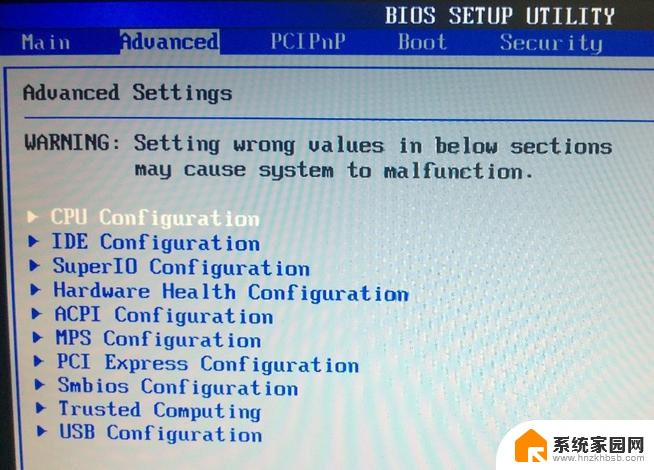
3.在Advanced选项下有一项包涵IDE字样的设置选项叫IDE Configuration,找到并点开它。
4.进入IDE Configuration的子选项选择SATA Mode,然后在弹出的复选项中选择IDE Mode模式。
5.修改完后按F10保存退出。
方法二:
首先开机迅速点击键盘的F2键,或者Del键。(具体按哪个键可以看电脑的开机画面,会有提示),按后会进入主板设置画面。
进入BIOS设置后,我们首先在Boot里把Boot Mode的类型改成UEFI。在MAIN里把F12 BOOT MENU后面的Disabled改成Enabled。改好后按F10保存退出。

插上带PE的U盘。电脑重启后按F12会进入选择启动界面,这里选择USB HDD
等电脑进入PE后,我们需要用到PE里面自带的Disk Genius快速分区工具,这里我们选择快速分区,然后切记一定要把分区表类型改成GUID,因为win10系统默认是识别GUID类型的硬盘的。(如果是就旧电脑,不想重新分区,可以只把C盘转化成GUID类型。)最后再装win10,就一定能正常进入系统了。
以上就是win10装好后重启进不了系统的全部内容,碰到同样情况的朋友们赶紧参照小编的方法来处理吧,希望能够对大家有所帮助。
win10装好后重启进不了系统 电脑安装完Win10系统后无法进入桌面怎么办相关教程
- win10安装完成后无法进入系统 Win10系统重启后无法进入系统解决方法
- 电脑重装后无法进入系统怎么办 完成系统安装后无法登录系统怎么办
- 电脑重装无法进入系统怎么办 系统安装完成后无法开机怎么办
- 进入bios之后怎么重新做系统 进入BIOS后如何重装电脑系统
- win10重装后启动不了 win10重装系统后蓝屏怎么办
- 笔记本电脑重装系统启动不了怎么办 Win10重装系统后无法启动怎么办
- win10重装系统后没有硬盘 Win10重装系统后硬盘找不到怎么办
- 安装win11时蓝屏进不了系统 Windows11蓝屏无法进入系统修复方法
- 笔记本安装系统后一直重启 Windows10安装无限重启怎么办
- 装好win10系统后该干嘛 win10系统安装后需要设置什么
- 把windows7装进u盘 如何在U盘中安装Windows 7系统
- 清华同方怎么重装系统win7 清华同方笔记本安装win7系统教程
- win10能覆盖安装吗 如何覆盖安装win10不影响使用
- 虚拟机怎么u盘启动 虚拟机如何使用自制U盘启动盘进入WIN PE
- 需要安装驱动的外置声卡 外置声卡驱动安装失败怎么办
- win10安装录音机 Win10内置录音机怎么使用
系统安装教程推荐
- 1 win10安装录音机 Win10内置录音机怎么使用
- 2 运行内存可以做u盘吗 内存卡能否做启动盘
- 3 win10安装怎么安装telnet win10系统telnet客户端使用指南
- 4 电脑怎么下载腾讯游戏 电脑腾讯游戏平台安装教程
- 5 word怎么卸载重装 office卸载不干净重装失败怎么办
- 6 电脑怎么删除未安装的安装包 电脑安装包删除方法
- 7 win10怎么安装net framework 3.5 win10系统安装.NET Framework 3.5详细步骤
- 8 360如何重装win10系统 如何使用360重装Win10系统
- 9 电脑无可用音频设备 电脑显示未安装音频设备怎么办
- 10 win7能装2020ps吗 win7系统如何安装PS2020